Sistemas operacionais como o Windows 7, 8 e 8.1 permitem que você reproduza sons enquanto navega por arquivos e pastas ou quando realiza certas ações, como abrir ou fechar aplicativos. Use o painel Configurações de som para selecionar manualmente as ações para as quais deseja ouvir sons ao interagir com o mouse.
Passo 1
Clique com o botão direito no Volume ícone na bandeja do sistema e, em seguida, selecione Sons.
Vídeo do dia
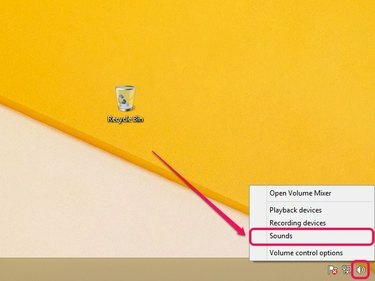
O painel de configurações de som é exibido.
Crédito da imagem: Imagem cortesia da Microsoft
Passo 2
Clique no Sons aba. A seção Eventos do programa lista vários eventos que podem reproduzir sons enquanto interagem com eles usando o mouse.
- Iniciar navegação - abrindo arquivos e pastas usando o File Explorer ou Windows Explorer
- Fechar programa - fechando inscrições
- Maximize - Maximizando aplicativos
- Minimize - Minimizando aplicativos
- Comandos de menu - Seleção de itens nos menus de contexto.
- Programa aberto - aplicativos de abertura
- Restore Up - Restaura o aplicativo após minimizar
- Restaurar para baixo - Restaurar o aplicativo para o tamanho normal
- Selecionar - Selecionando itens na área de trabalho
Por exemplo, para reproduzir sons de clique enquanto navega por arquivos e pastas por meio do Explorador de Arquivos (Windows Explorer no Windows 7), selecione Iniciar a navegação.

Eventos de programa lista vários eventos de programa.
Crédito da imagem: Imagem cortesia da Microsoft
etapa 3
Abra o Sons menu e, em seguida, selecione Início de navegação do Windows na lista de sons disponíveis.

O som de início de navegação do Windows produz um som de clique distinto.
Crédito da imagem: Imagem cortesia da Microsoft
Gorjeta
Teste os vários sons usando o Teste botão.
Para remover o som de um evento, selecione o evento e, em seguida, selecione Nenhum no menu Sons.
Passo 4
Clique Aplicare clique em OK para salvar as alterações.
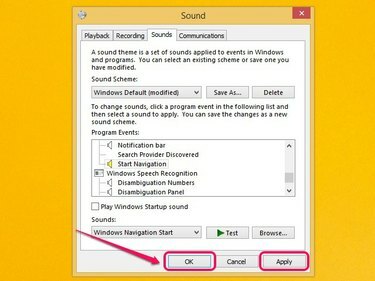
As alterações são aplicadas instantaneamente e não exigem reinicialização do computador.
Crédito da imagem: Imagem cortesia da Microsoft
Gorjeta
Para voltar às configurações padrão, clique no menu suspenso em Esquema de som e selecione Padrão do Windows. Você também pode salvar vários esquemas de som clicando no Salvar como botão, que você pode selecionar posteriormente no menu suspenso Esquema de som.


